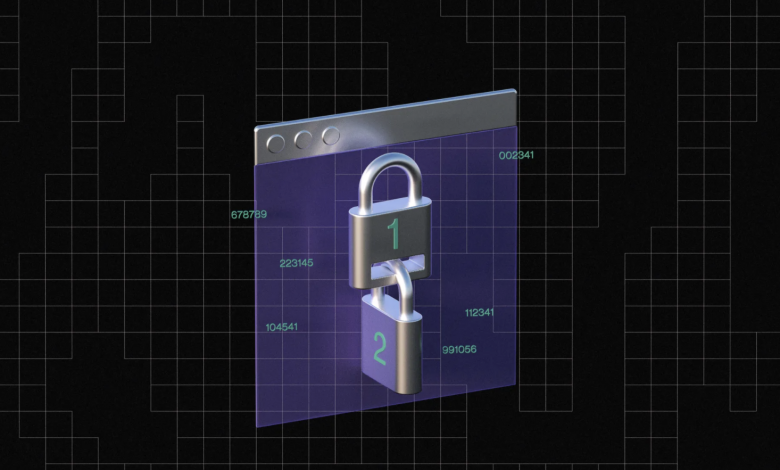
چگونگی ایجاد پسورد دو مرحلهای ( 2FA ) روی اکانتهای مختلف یک اقدام ضروری برای کاربری اینترنت است.
معمولا پسوردها و اقدامات امنیتی زمانی جدی گرفته میشوند که سرقت و نفوذی صورت گرفته باشد. بسیاری از کاربران تا زمانی که اکانتهایشان هک نشده تصوری از میزان قدرت هکرها و امنیت حسابهای کاربریشان ندارند.
اما چرخی در میزان حسابهای لو رفته در دارکوب کافی است تا هر کاربر آیندهنگری دقایقی را صرف امنکردن حسابهایش کند.
در حاضر بهترین راه امنکردن حسابهای کاربری استفاده از پسورد دو مرحلهای ( two-factor authentication ) یا به اختصار 2FA است.
این راهی است که وب سرویسها یک مجوز دومی را هم برای دسترسی به حساب کاربری شما درخواست میکنند. به طور عمومی این مجوز دوم یک شماره تلفن یا ایمیل است.
اگر شماره تلفن برای این منظور در نظر گرفته باشید شماره پین برای شما پیامک میشود، چیزی شبیه ارسال شماره برای کارت به کارت در اینترنت.
اپلیکیشنهایی هم هستند که شماره پین (Pin Number) برای ورود صادر میکنند و با اتصال هرکدام از حسابهایتان به این اپلیکیشنها به راحتی میتوانید شماره پین ورود را از این اپلیکیشنها دریافت و به وب سرویس بدهید تا اجازه دسترسی به اکانت حساب شود.
اپلیکیشن AUTHENTICATOR چگونه کار میکند؟
استفاده از اپلیکیشن آتنتیکتر روش امنتری نسبت به ارسال پیامک است.
به خصوص اگر در جایی باشید که امکان دریافت پیامک نداشته باشید این روش همچنان قادر کاربرد است.
چندین اپلیکیشن AUTHENTICATOR وجود دارد که میتوان برای امن کردن حسابها از آنها استفاده کرد.
مشهورترین آنها عبارتند از Authy ، Google Authenticator ، Microsoft Authenticator و Hennge OTP ( فقط برای سیستم عامل آی او اس) .
روش استفاده از این اپلیکیشنهای پسورد دو مرحلهای شبیه به هم است: برای اضافه کرن یک حساب شما یک کد QR را که مخصوص اکانت است با این اپلیکیشنها اسکن میکنید و اکانت به این اپلیکیشن متصل میشود.
هربار اپلیکیشن را باز میکنید شماره پین مربوطه را میتوانید در هنگام ورود به حسابتان مورد استفاده قرار دهید.
شماره ها به طور رندوم در اپلیکیشن و در مدت زمان کمتر از یک دقیقه عوض میشوند برای همین باید در مدت زمان باقی مانده شماره را مورد استفاده قرار دهید وگرنه از بین میرود.
با این حال در نظر داشته باشید چه اپلیکیشن Authenticator چه ارسال شماره به صورت پیامک و چه ارسال لینک به ایمیل به طور کامل شما را از گزند هکرها دور نمیکند اما تا اندازه زیادی راه را برای هک اکانت شما دشوار میکند.
هرچه شانس موفقیت هکرها را کاهش دهید شانس امن نگه داشتن حسابتان افزایش مییابد.
در ادامه نگاهی داریم به حسابهای مختلف و نحوه فعال کردن پسورد دو مرحلهای برای هرکدام.
فعال کردن پسورد دو مرحلهای آمازون
برای فعال کردن پسورد دو مرحلهای در آمازون به صفحه اصلی آمازون ( Home Page) بروید در بخش Accounts & Lists روی Account کلیک کنید. حالا روی باکس Login & security کلیک کنید که در بالای صفحه قرار دارد. بعد در بخش Two-Step Verification (2SV) Settings دگمه Edit را بزنید. دراینجا ممکن است از شما پسورد شما دوباره پرسیده شود. برای دسترسی مستقیم به این بخش میتوانید این لینک را بزنید.
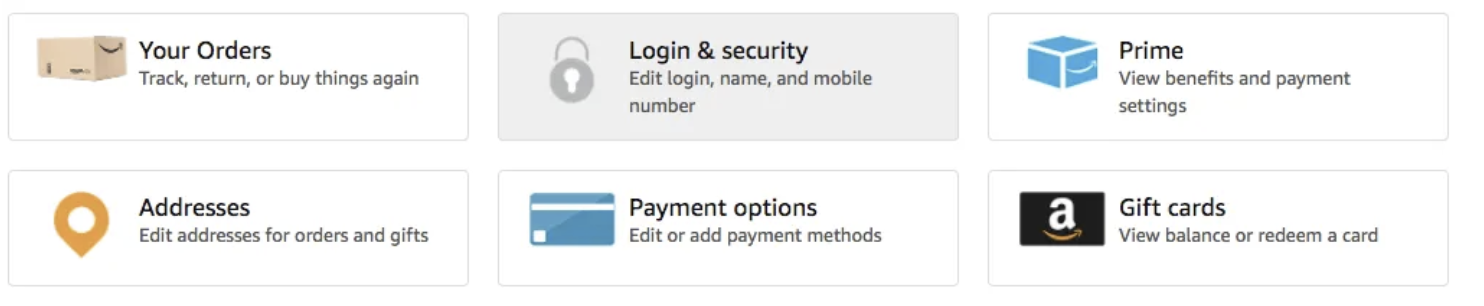
همچنین میتوانید پسورد دو مرحلهای را از اپلیکیشن اندروید و آی او اس آمازون هم فعال کنید. روی سه خط همبرگری بالا سمت راست صفحه کلیک کنید و سپس به بخش Your Account” > “Login & security بروید.
حالا Two-Step Verification (2SV) Settings را انتخاب و دگمه Edit را بزنید و 2FA را فعال کنید.
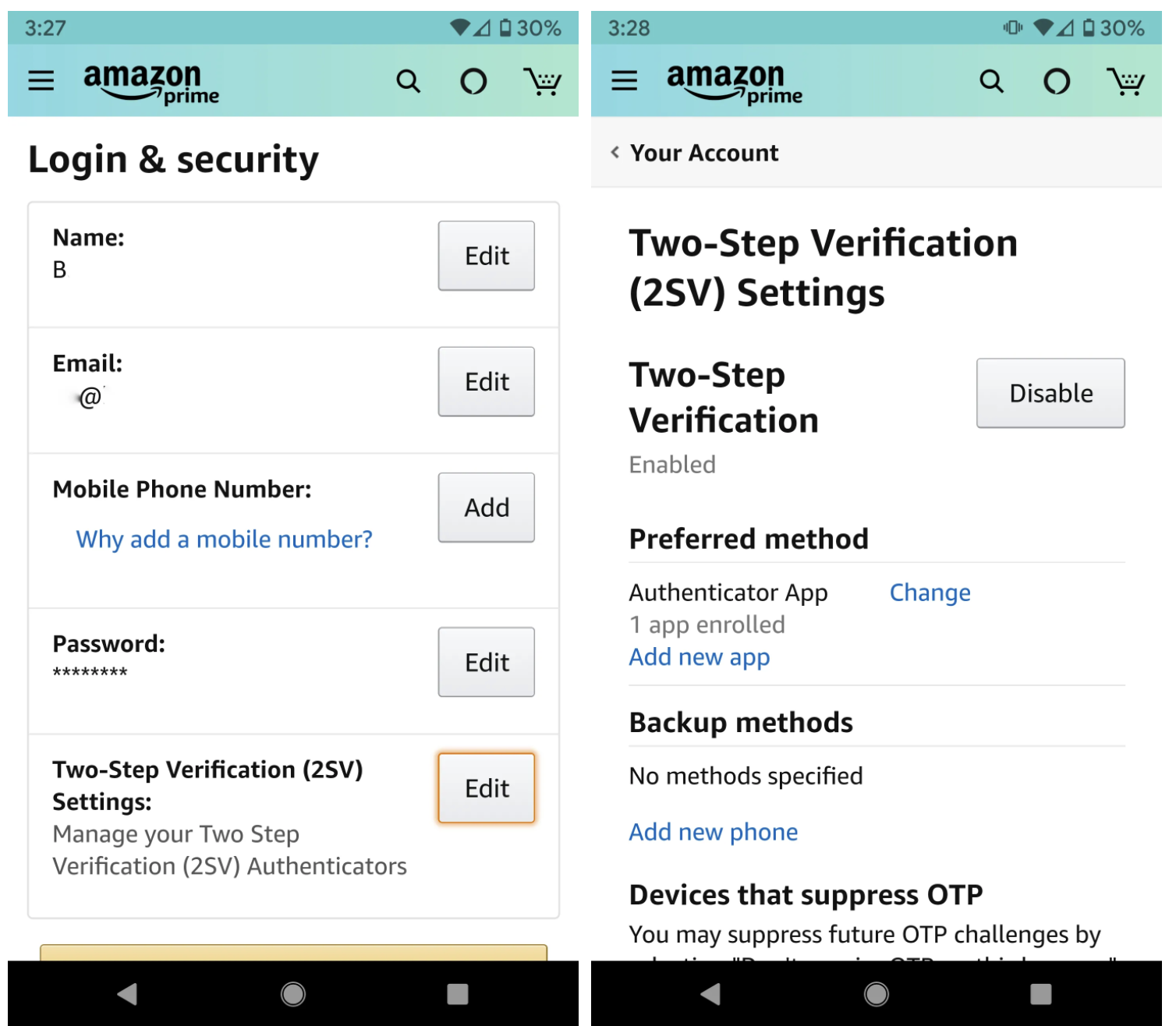
وقتی شماره تلفن و یا اپلیکیشن authenticator شمادر اکانت آمازون وریفای شود میتوانید دستگاههای تایید شده ( trusted devices ) را برای ورود به حساب مورد استفاده قرار دهید به این ترتیب نیازی به اپلیکیشن authenticator نخواهد بود. به این ترتیب که از اپلیکیشن خود آمازون برای ورود استفاده میشود.
فعال کردن پسورد دو مرحلهای اکانت اپل
پسورد دو مرحلهای اکانت اپل در حال حاضر برای کاربران آی او اس ۹ به بعد یا صاحبان سیستم عامل macOS X El Capitan به بعد قادر به فعال شدن است.
برای آی او اس
اگر آی او اس دستگاه شما نسخه ۱۰.۳ به بعد باشد شما میتوانید پسورد دو مرحلهای را روی اپل آی دی خود از طریق مسیر زیر فعال کنید.
“Settings” > [Your Name] > “Password & Security” > “Two-Factor Authentication
برای فعال کردن 2FA یک پیامک برای شما ارسال میشود ( دقت کنید اپل فعلا پیامک به شماره ایران ارسال نمیکند و برای این منظور میتوانید از شمارههای مجازی یک کشور دیگر استفاده کنید. )
برای کسانی که آی او اس ۱۰.۲ به پایینتر دارند باید از مسیر زیر برای دسترسی به پسورد دو مرحلهای استفاده کنند:
“iCloud” > “Apple ID” > “Password & Security.”
برای سیستم عامل مک
همانند آی او اس نحوه فعال کردن پسورد دو مرحلهای روی مک هم بر اساس نسخه سیستم عامل متفاوت است. اگر شما از سیستم عامل Catalina یا جدیدتر استفاده میکنید روی آیکون اپل در سمت راست بالای صفحه کلیک کنید و بعد System Preferences” > “Apple ID. را بزنید و از آنجا Password & Security و سپس Turn On Two-Factor Authentication را انتخاب کنید.
برای سیستم عامل Mojave و بعد از آن روی آیکون اپل کلیک کنید و سپس System Preferences” > “iCloud” > “Account Details . اگر در بخش سرچ یا اسپات لایت نام iCloud را سرچ کنید سریعتر به این بخش میرسید. روی Security کلیک کنید و بعد تنظیمات مربوط به 2FA را میبینید.
مرتبط: چگونه پسورد دو مرحلهای اپل آی دی خود را تغییر دهیم؟
فعال کردن پسورد دو مرحلهای برای دراپ باکس
در صفحه اصلی دراپ باکس در وب ( و نه اپلیکیشن ) روی آواتار پروفایل خود کلیک کنید و سپس Settings و بعد به Security بروید و از آنجا Two-Step Verification را پیدا کنید.
این ویژگی را از آنجا فعال کنید و میتوانید انتخاب کنید که پسورد دو مرحلهای از طریق پیامک یا اپلیکیشن authenticator اجرا شود.
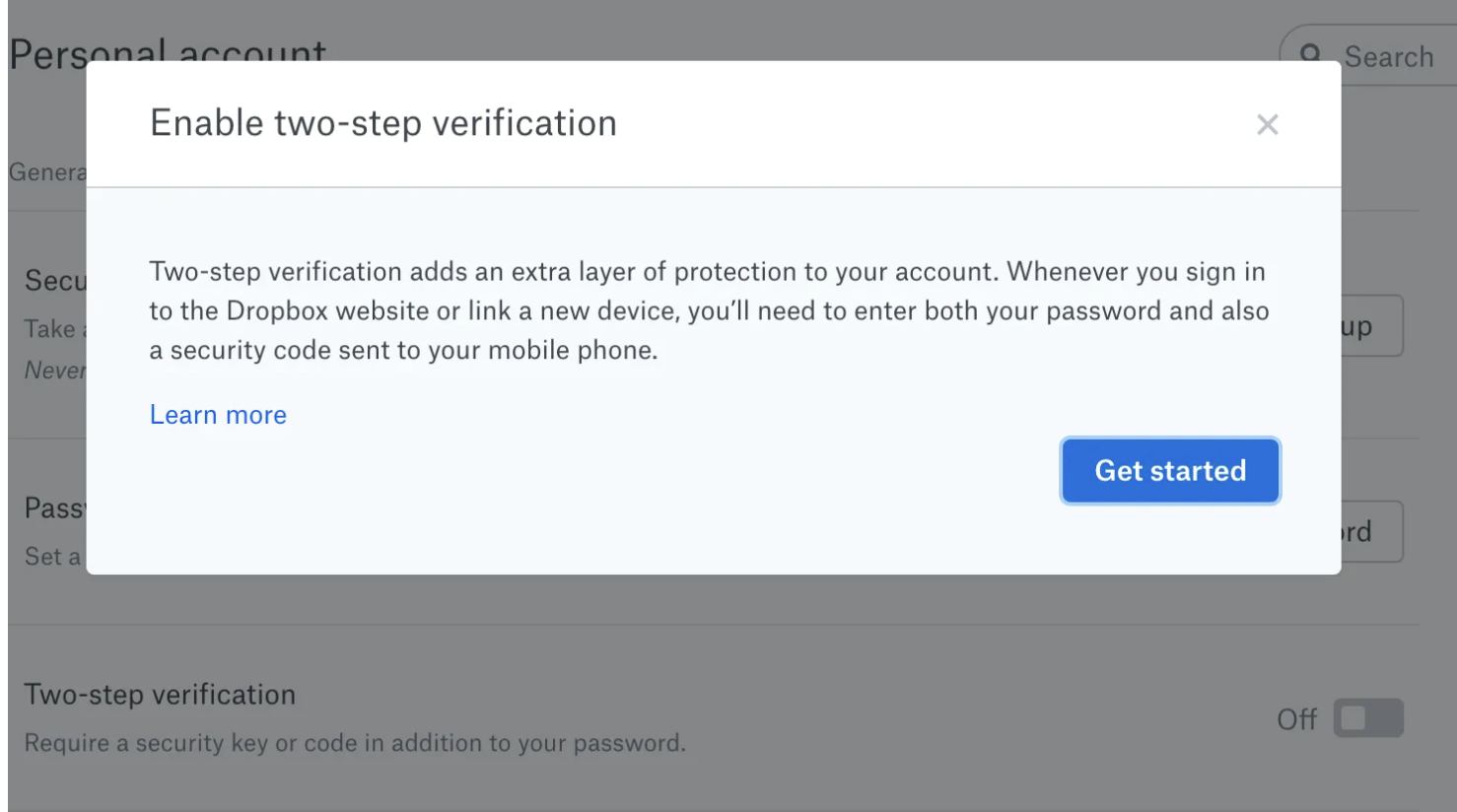
فعال کردن پسورد دو مرحلهای روی اکانت فیسبوک
فعال کردن پسورد و مرحله ای فیسبوک از روی وب و اپلیکیشن آن متفاوت است. ( فیسبوک هم مرتب دیزاین آن را تغییر میدهد )
روی اپلیکیشن موبایل شما میتوانید در بخش دسترسی به تنظیمات حریم خصوصی privacy settings که از آیکون همبرگردی بالای سمت راست صفحه ( اندروید ) و پایین گوشه سمت راست ( آی او اس ) دسترسی پیدا کنید. سپس مسیر زیر را دنبال کنید:
Settings & Privacy” menu. Tap “Settings” > “Security and Login
و بعد Use two-factor authentication را کلیک کنید.
شما میتوانید پیامک ، اپلیکیشن authenticator یا شماره امنیتی (security key ) را برای نحوه عملکرد این ویژگی انتخاب کنید.
برای وب از گوشه سمت راست صفحه مسیر زیر را دنبال کنید:
Settings & Privacy” > “Privacy Shortcuts. و سپس Account Security را بیابید و روی Use two-factor authentication کلیک کنید.
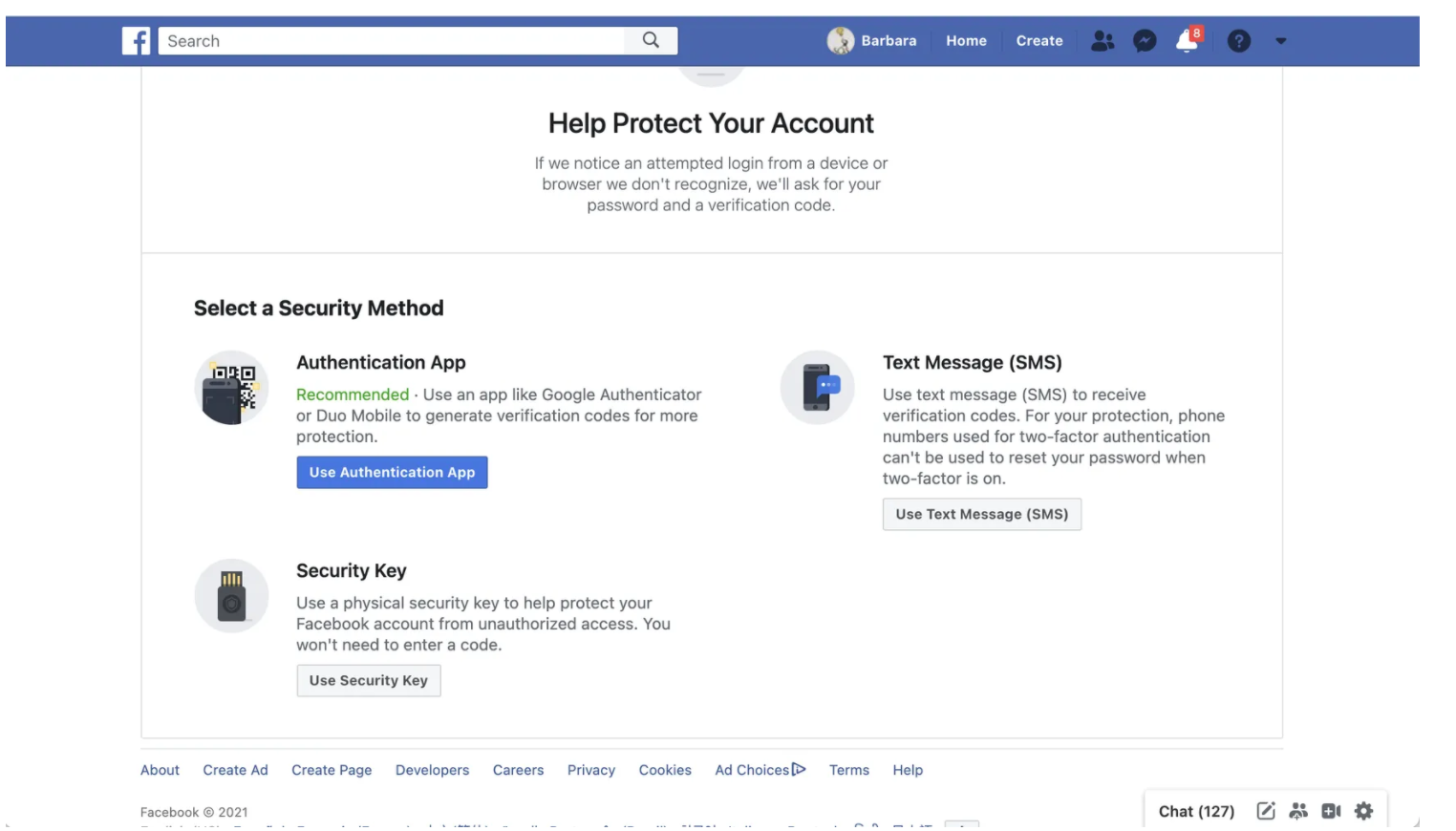
برای اکانتهایی که از 2FA هنگام ورود با اکانت فیسبوک استفاده نمیکنند ( مثل اسپاتیفای و ایکسباکس) شما میتوانید یک پسورد یکتا برای اتصال این نوع اکانتها ایجاد کنید.
به مسیر زیر بروید:
Settings & Privacy” > “Settings
سپس از منوی سمت چپ Security and Login” > “App passwords ( زیر بخش Two-Factor Authentication ) را انتخاب کنید. بعد از وارد کردن دوباره پسورد فیسبوک میتوانید نام اپلیکیشن ، ایجاد پسورد و ذخیره آن را انجام دهید.
فعال کردن پسورد دو مرحلهای روی اکانت گوگل
سریعترین و راحتترین راه برای فعال کرن پسورد دو مرحلهای برای اکانتهای گوگل ( یوتیوب، جیمیل، گوگل مپ) رفتن به صفحه 2FA گوگل و کلیک روی Get Started است.
از شما خواسته خواهد شد که لاگین کنید و سپس دستگاههای موبایل خود را از روی لیست انتخاب کنید. ( اگر شما آیفون داشته باشید از شما درخواست میشود که اپلیکیشن جداگانهای را دریافت کنید )
اگر گوگل موفق به ارسال پیام روی گوشی شما شود از شما خواسته میشود که شماره تلفنتان را وارد کنید و بعد از شما میپرسد که میخواهید از طریق پیامک کد را دریافت کنید یا تماس صوتی.
بعد از آن در هنگام ورود به اکانت گوگل صفحهای روی موبایل شما باز میشود که از شما میپرسد آیا شما درخواست ورود دادهاید یا نه. اگر این مسیر را نتوانستید انجام دهید از طریق ارسال پیامک یا تماس صوتی وریفای شما صورت خواهد گرفت.
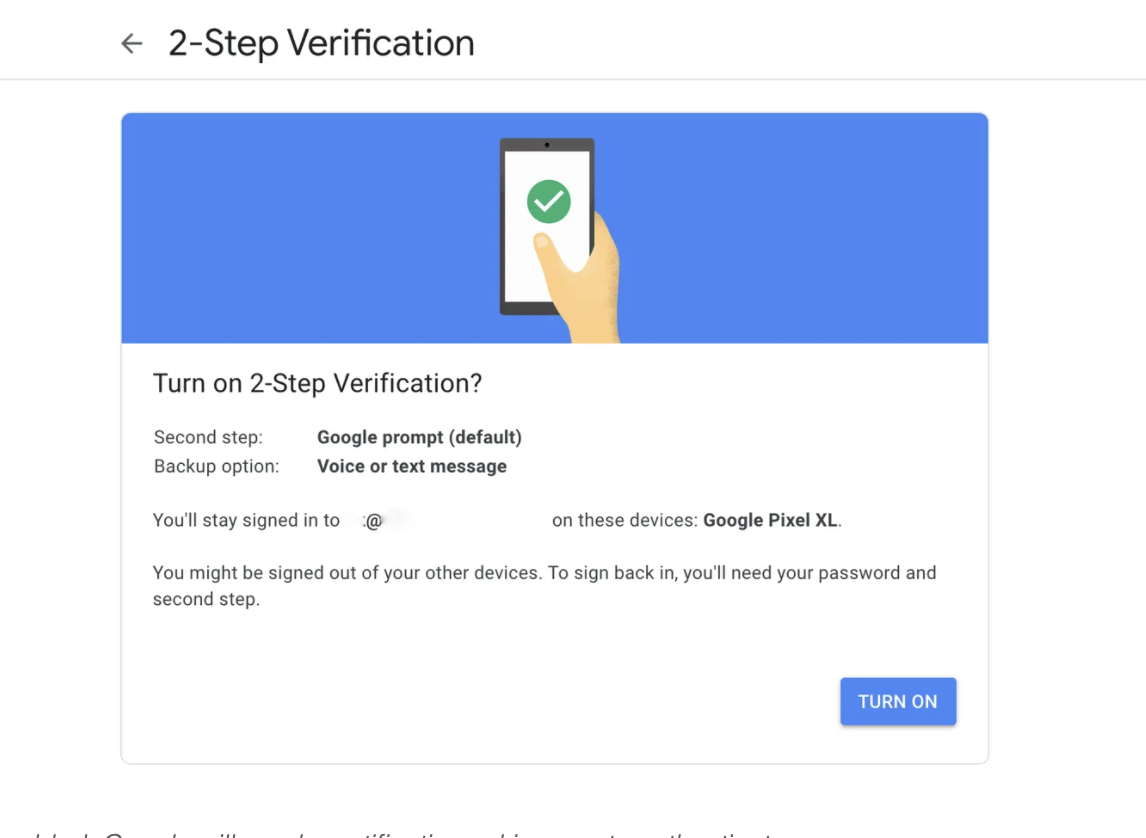
برای گوگل همچنین میتوانید کدهای بکآپ برای دسترسی آفلاین به اکانت هم ایجاد کنید. گوگل ده کد تولید میکند که هرکدام برای یکبار ورود به حساب میتواند مورد استفاده قرار گیرد. میتوانید این کدها را پرینت کنید یا جایی ذخیره کنید که در موقع ورود به حساب از آنها استفاده کنید.
فعال کردن پسورد دو مرحلهای روی اکانت اینستاگرام
اینستاگرام پسورد دو مرحلهای 2FA را از سال ۲۰۱۷ روی اپلیکیشن خود فعال کرد اما الان میتوان از طریق وب هم اینکار را انجام داد.
برای فعال کردن 2FA روی اینستاگرام از طریق اپلییکشن میتوانید مسیر زیر را دنبال کنید. از طریق منو از گوشه راست اپلیکیشن اینستاگرام به Settings” > “Security بروید و در آنجا Two-Factor Authentication را پیدا کنید.
در اینجا میتوانید انتخاب کنید که بر اساس پیامک یا ارسال کد از طریق اپلیکیشن اینکار را انجام دهید.
برای فعال کردن پسورد دو مرحلهای اینستاگرام از طریق وب روی آیکون پروفایل خود در گوشه سمت راست کلیک کنید و سپس Setting را انتخاب کنید. حالا وارد بخش
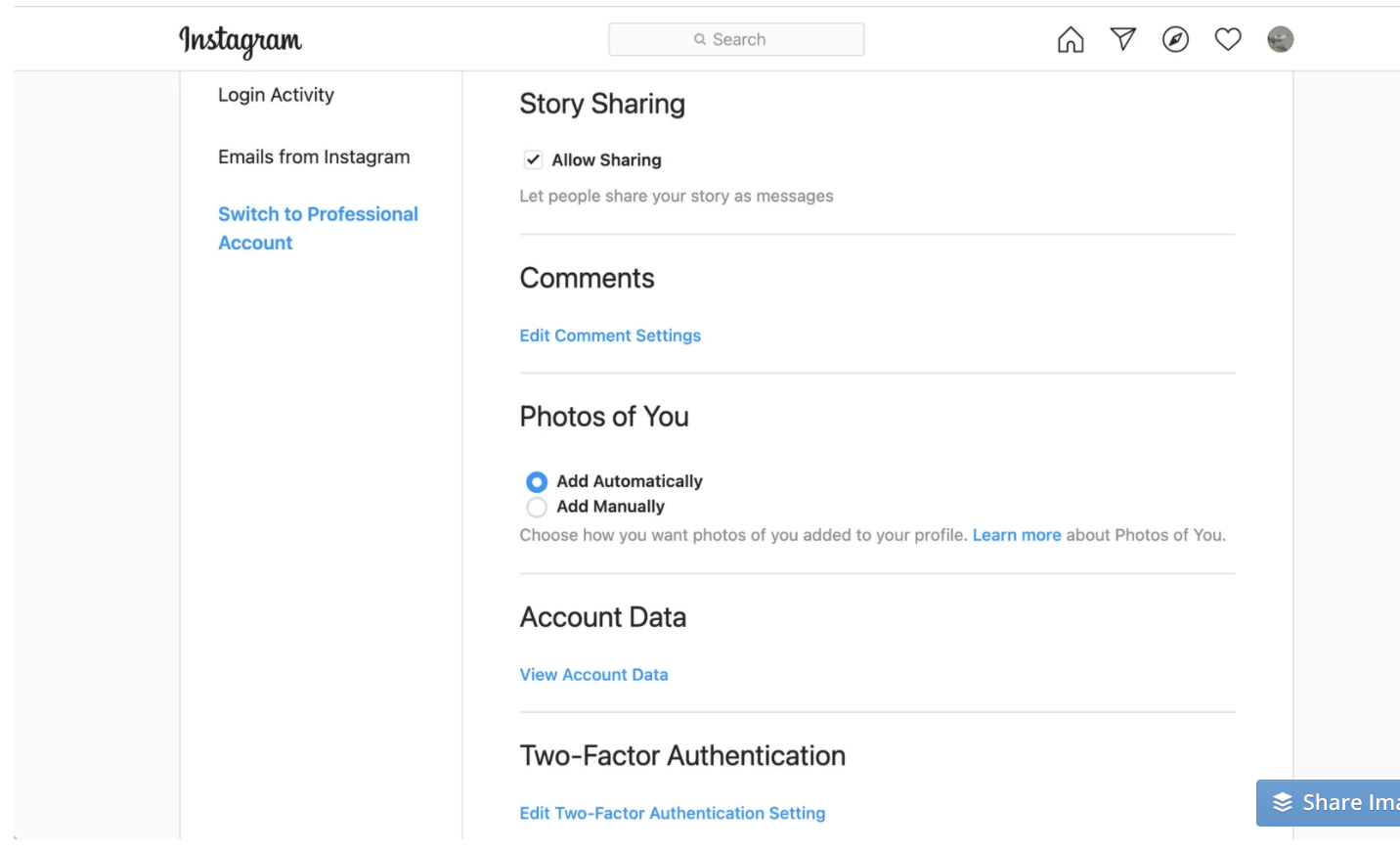
میشوید که میتوانید در بخش Privacy and Security پسورد دو مرحله ای را فعال کنید.



